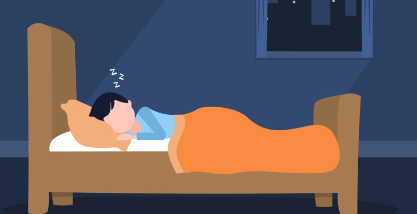在我们日常使用电脑时,我们经常会遇到这样或那样的问题。比如win10系统显卡驱动安装失败怎么办?接下来我就告诉大家如何解决win10电脑系统显卡驱动安装失败的问题。看完之后可以试着解决一下。
解决方案如下
方法一:删除之前的显卡驱动文件,重新安装。
1.首先,右键单击“这台电脑”并从菜单栏中选择“管理”。
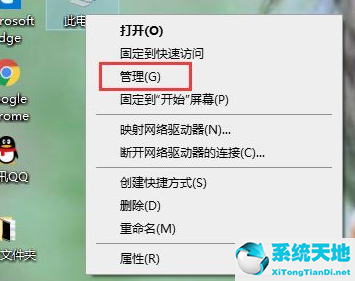
2.进入电脑管理界面后,点击“设备管理器”,然后展开界面右侧的“显示卡”选项,右击显卡驱动,在菜单栏中选择“属性”。

3.单击“卸载设备”。
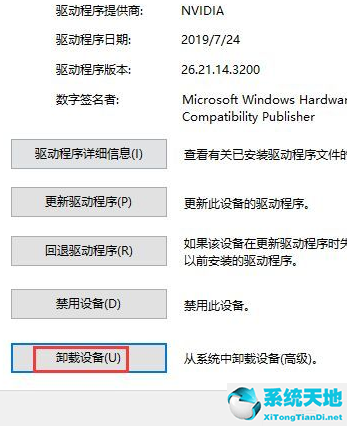
4.显卡驱动卸载后,重启电脑,重新安装显卡驱动即可。
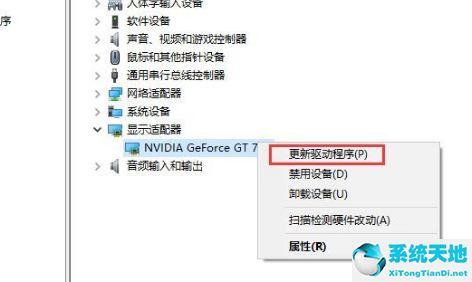
方法二:安装旧版显卡驱动。
1.按“win r”组合键,输入“gpedit.msc ”,然后按enter打开本地组策略编辑器。
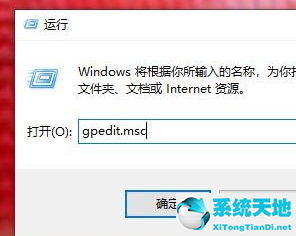
2.依次展开“管理模板——设备安装”的下一步。
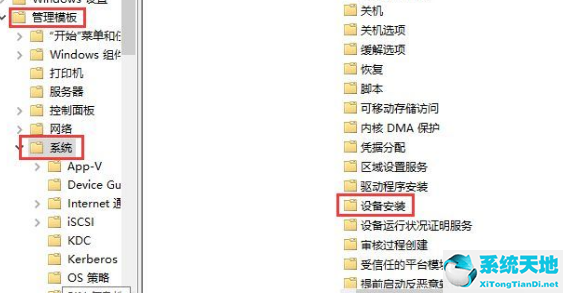
3.双击鼠标打开下一步“设备安装限制”。
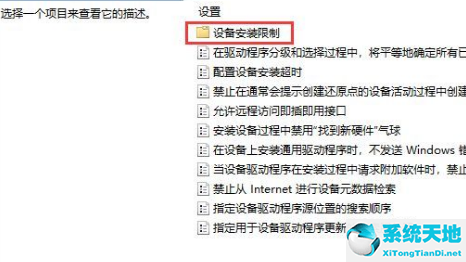
4.点击打开下一步“禁止安装其他策略设置没有描述的设备”。
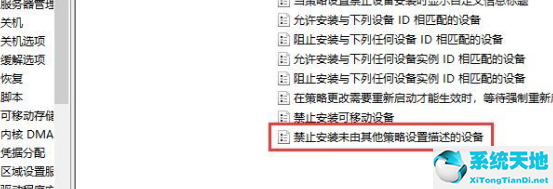
5.将其更改为“已启用”,并依次单击“——确定”。
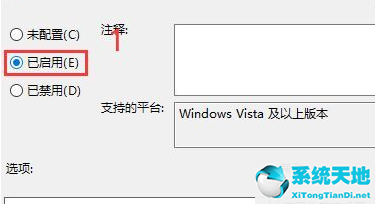
win10系统显卡驱动安装失败怎么办的讲解到此结束。